HP Officejet H470の取扱説明書・マニュアル [全187ページ 4.71MB]
c01272592.pdf
http://h10032.www1.hp.com/.../c01272592.pdf - 4.71MB
- キャッシュ
47188view
187page / 4.71MB
デバイスの Bluetooth デバイス名を変更するには (Windows)1.USB ケーブルを使用してデバイスをコンピュータに接続します。2.ツールボックスを開きます。詳細については、 ツールボックス (Windows) を参照してください。3.[Bluetooth 設定の構成] タブをクリックします。4.[デバイス名] ボックスに最大 60 字の新しいデバイス名を入力します。5.[適用] をクリックします。デバイスの Bluetooth デバイス名が変更されます。デバイスの Bluetooth デバイス名を変更するには (Mac OS)1.USB ケーブルを使用してデバイスをコンピュータに接続します。2.HP プリンタ ユーティリティを開きます。詳細については、HP プリンタ ユーティリティ (Mac OS) を参照してください。3.[Bluetooth の設定] パネルをクリックします。4.新しいデバイス名を入力します。5.[今すぐ適用] をクリックします。デバイスの Bluetooth デバイス名が変更されます。PIN コード (パス キー)このオプションを使って、デバイスの PIN コードを変更できます。 デバイスを [暗号化が必要] に設定すると、そのデバイスの使用を試みるデバイスで PIN コードを入力するよう要求されます。デバイスの PIN コードを変更するには、USB ケーブルを使ってデバイスをコンピュータに接続する必要があります。デバイスの PIN コードを変更するには (Windows)1.USB ケーブルを使用してデバイスをコンピュータに接続します。2.ツールボックスを開きます。詳細については、 ツールボックス (Windows) を参照してください。3.[Bluetooth 設定の構成] タブをクリックします。第 4 章94構成と管理
参考になったと評価
 56人が参考になったと評価しています。
56人が参考になったと評価しています。








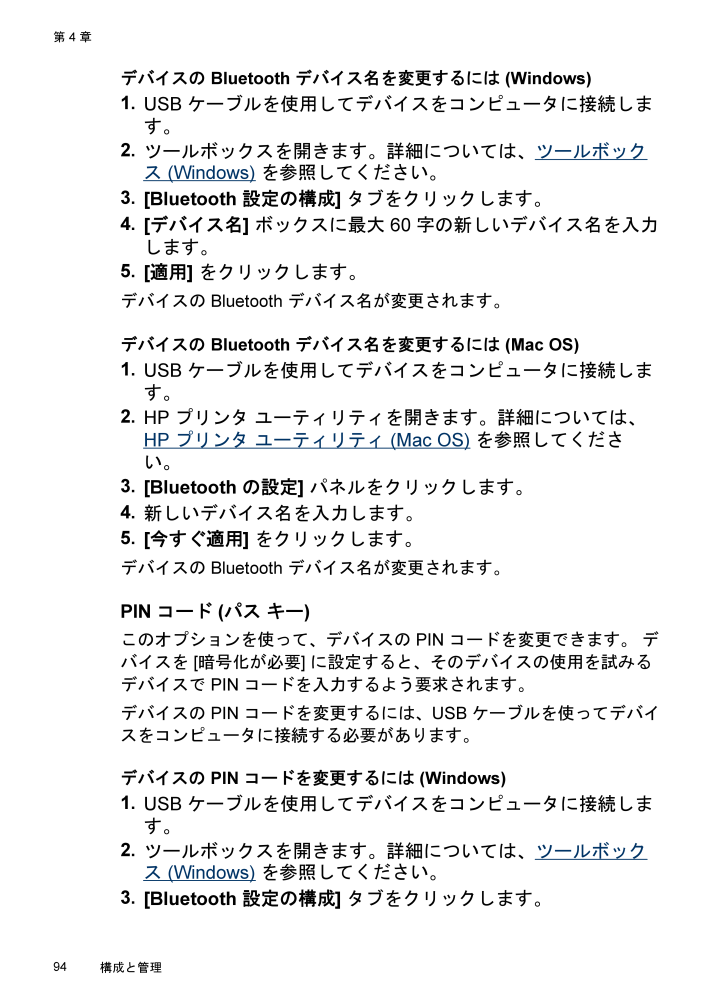
 56人が参考になったと評価しています。
56人が参考になったと評価しています。



